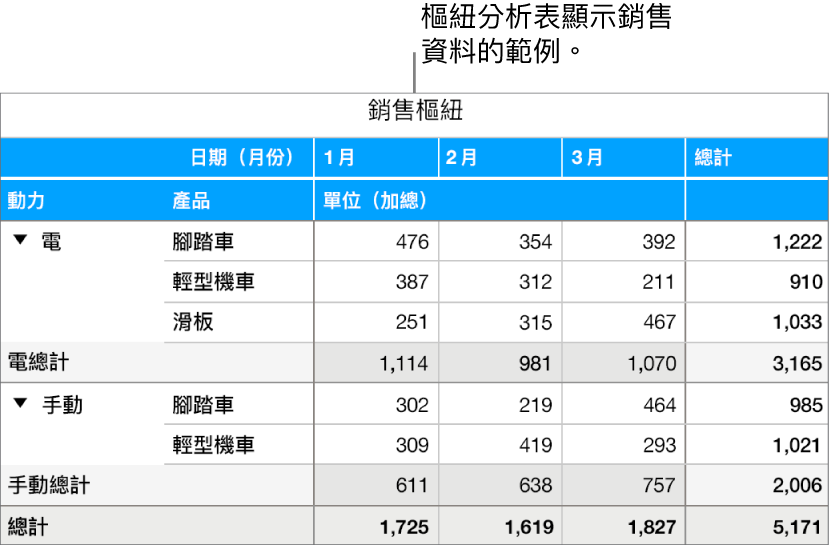在 iCloud 版 Numbers 中製作或刪除圖表
圖表(例如柱狀圖、長條圖或圓餅圖)使用表格資料製作而成。若要製作任何圖表樣式,請選資料,再選取呈現資料的圖表樣式。當你更改表格中的資料時,圖表會自動更新。
你也可以使用樞紐分析表中的資訊製作圖表。
【注意】如果你將含有 3D 圖表的試算表輸入 iCloud 版 Numbers 中,圖表會顯示為 2D 圖表,但系統會儲存 3D 資訊。如果你之後在 Mac、iPhone 或 iPad 上使用 Numbers App 打開試算表,圖表會再次以 3D 呈現。
製作柱狀圖、長條圖、折線圖、面積圖、圓餅圖、環圈圖或雷達圖
如果你想製作成圖表的資料還不在試算表的表格中,請先加入表格,然後輸入資料。
根據你想要繪製的資料,選取整個表格、指定表格輸入格或一個或多個直欄或橫列的資料。
如果表格中的資料已分類,你可以選取直欄來繪製摘要列計算的結果。若要將子分類的摘要值繪製成圖表,請選取你想要繪製圖表的層級等級摘要列輸入格,再向下拖移以選取其他任何你想要包含在群組中的摘要列值。
【注意】若要將已分類表格中的個別資料點繪製成圖表,請確定你選擇的第一個輸入格並非摘要列。如果選取範圍包含已收合的群組,則只會繪製已顯示群組的資料。
按一下工具列中的「圖表」按鈕
 ,按一下「2D」或「互動式」,然後選取圖表類型。
,按一下「2D」或「互動式」,然後選取圖表類型。【注意】僅有柱狀圖、長條圖、散佈圖和泡泡圖等圖表可為互動式。
表格中的每個資料列都代表一個繪製在圖表上的資料數列。
【注意】如果你選取的輸入格範圍中直欄數大於橫列數,或範圍中的直欄數與和橫列數相同,則會將橫列繪製為數列。
製作散佈圖
散佈圖是以點狀顯示資料,並且至少需要兩個資料直欄或橫列(x 和 y 值)才能繪製一個資料數列。散佈圖中的所有資料數列皆共用同一個 x 軸值,因此,你僅需要加入其他橫列或直欄,即可顯示其他資料數列。
如果你想製作成圖表的資料還不在試算表的表格中,請先加入表格,然後輸入資料。
你可以根據想繪製的資料,按一下橫列或直欄的編號列或字母列,即可選取包含你所要使用資料的表格橫列或直欄。
x 值和 y 值相同的單一資料數列:繪製散佈圖資料的方式與折線圖類似,將所選直欄的值繪製於 x 軸和 y 軸。
x 值和 y 值不同的單一資料數列:散佈圖會繪製一個資料數列。第一個所選直欄會決定 x 軸值,而第二個所選直欄則會決定 y 軸值。
多個資料數列:第一個所選直欄會決定共用的 x 軸值,而其他所選各欄會製作新的數列(並決定各數列中的 y 軸值)。
如果表格中的資料已分類,你可以選取直欄來繪製摘要列計算的結果。若要將子分類的摘要值繪製成圖表,請選取你想要繪製圖表的層級等級摘要列輸入格,再向下拖移以選取其他任何你想要包含在群組中的摘要列值。
【注意】若要將已分類表格中的個別資料點繪製成圖表,請確定你選擇的第一個輸入格並非摘要列。如果選取範圍包含已收合的群組,則只會繪製已顯示群組的資料。
若要繪製選取的資料,請按一下工具列中的「圖表」按鈕
 ,再按一下「2D」或「互動式」,然後按一下散佈圖。
,再按一下「2D」或「互動式」,然後按一下散佈圖。
製作泡泡圖
你可以使用泡泡圖來繪製 3D 資料。每個資料數列皆包含第三個維度,藉此傳遞比較值(x 和 y)與大小值(z)的關係。泡泡圖中的所有資料數列皆共用同一個 x 軸值,因此,你需要再加入兩個橫列或直欄,即可顯示其他資料數列。
如果資料還不在試算表的表格中,請先加入表格,然後輸入資料。
你可以根據你想繪製的資料,按一下橫列或直欄的編號列或字母列,即可選取含有要使用資料的表格橫列或直欄:
沒有大小值的單一資料數列:僅選取一個直欄;繪製泡泡圖資料的方式與折線圖類似,所選直欄的數值會繪製於 y 軸。
有大小值的單一資料數列:選取三個直欄;第一個所選直欄決定 x 軸值,第二個直欄決定 y 軸值,而第三個直欄則決定泡泡大小。
多個資料數列:選取共用的 x 值直欄和多組其他直欄。第一個所選直欄決定共用的 x 軸值,第二個直欄決定第一個資料數列的 y 軸值,而第三個直欄則決定第一個資料數列的泡泡大小(z)。再選取另外兩個直欄以加入第二個資料數列的 y 和 z 值,再為第三個資料數列選取兩個直欄,以此類推。
如果表格中的資料已分類,你可以選取直欄來繪製摘要列計算的結果。若要將子分類的摘要值繪製成圖表,請選取你想要繪製圖表的層級等級摘要列輸入格,再向下拖移以選取其他任何你想要包含在群組中的摘要列值。
【注意】若要將已分類表格中的個別資料點繪製成圖表,請確定你選擇的第一個輸入格並非摘要列。如果選取範圍包含已收合的群組,則只會繪製已顯示群組的資料。
按一下工具列中的「圖表」按鈕
 ,按一下「2D」或「互動式」,然後按一下泡泡圖。
,按一下「2D」或「互動式」,然後按一下泡泡圖。按一下右側邊欄最上方的「數列」,然後從「泡泡資料」下方的彈出式選單選擇「泡泡區域」或「泡泡直徑」。
若要包含帶有負值的泡泡圖,請選取「顯示負值泡泡圖」註記框。
使用樞紐分析表的資料製作圖表
刪除圖表
按一下圖表將其選取,然後按下 Delete 鍵。